Информатика 1.4. Практика. Занятие 1 Обучающийся Трещалова Наталья Вячеславовна Преподаватель Афанасьева Ирина Эриковна
 Скачать 1.98 Mb. Скачать 1.98 Mb.
|
|
Автономная некоммерческая профессиональная образовательная организация "Национальный социально-педагогический колледж" Программа среднего профессионального образования 44.02.03 Педагогика дополнительного образования Дисциплина: Практическое занятие №1 Выполнил: Обучающийся Трещалова Наталья Вячеславовна Преподаватель: Афанасьева Ирина Эриковна Практическое занятие №1 Задание 1. Заполните таблицу «Управляющие клавиши клавиатуры»
Задание 2. Заполните таблицу «Устройства ввода и вывода информации»
Задание 3. Подключение флеш-накопителя к ПК. При выполнении практического занятия соблюдайте технику безопасности и гигиенические рекомендации при использовании средств информационно-коммуникационных технологий.Методические рекомендации:После подключения флеш-накопителя (флешки) операционная система сама найдёт и установит драйвера к ней, а затем откроет окно автозапуска, где можно щёлкнуть на «Открыть папку для просмотра файлов» и начать работу.Если никаких сообщений не появляется и нового диска в «Моём компьютере» тоже не видно, это может происходить по вине как аппаратной, так и программной части. Для начала следует вынуть флешку из разъёма и попробовать вставить в другой порт.Если флешка подключится, очевидно, что проблема в разъёме. Некоторые USB-порты не подключаются к материнской плате, а иногда (при одновременном подключении к компьютеру большого числа периферийных устройств) на них не хватает напряжения для питания флеш-накопителя.Если же флешка появляется в «Проводнике», но работает некорректно, следует проверить, установлены ли на неё драйвера, нет ли на ней вирусов или «битых секторов». Это делается при помощи «Диспетчера устройств», антивирусных программ и утилит для восстановления флешек соответственно.Приведите в отчёте скриншоты по каждому этапу подключения. 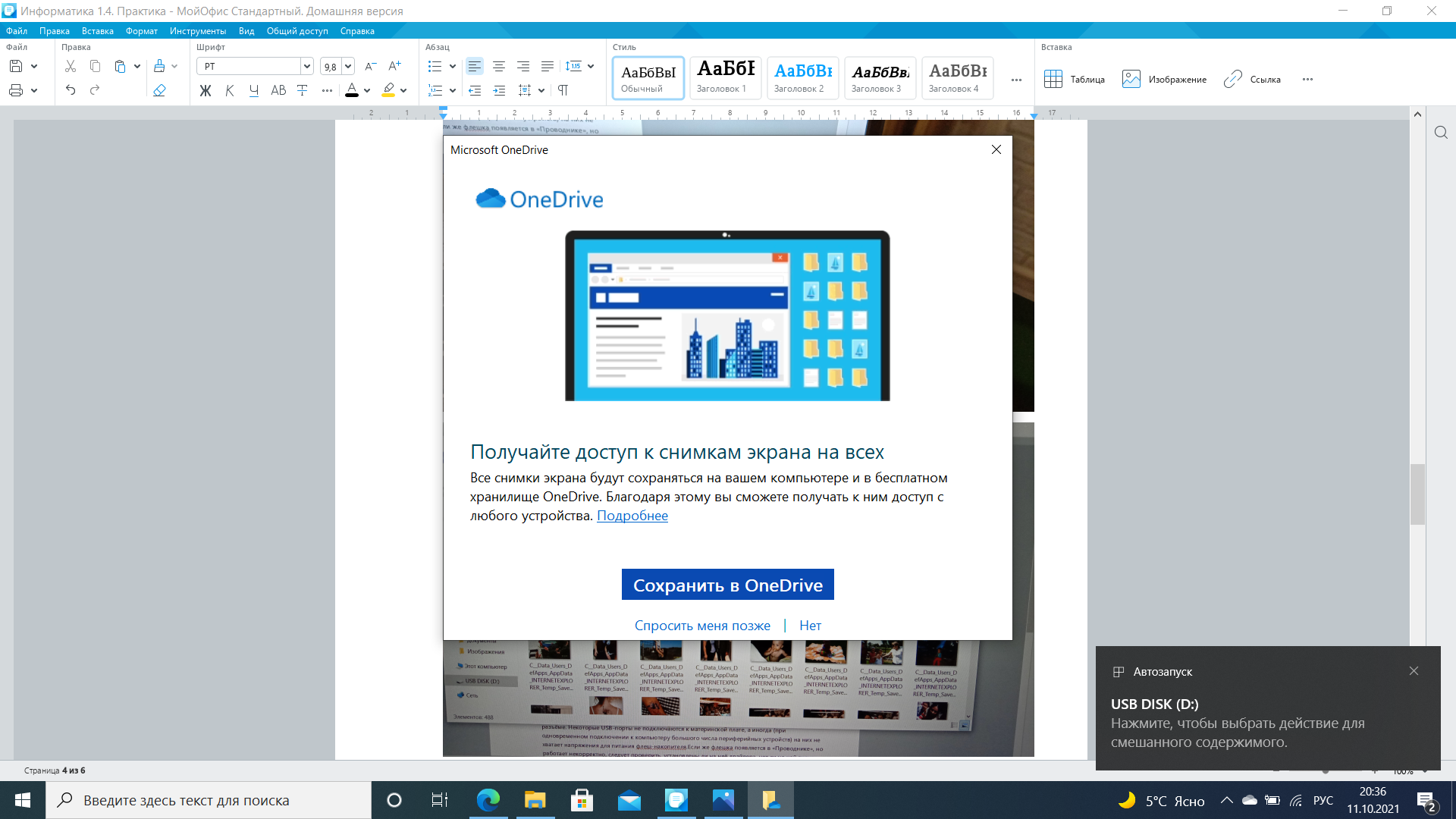 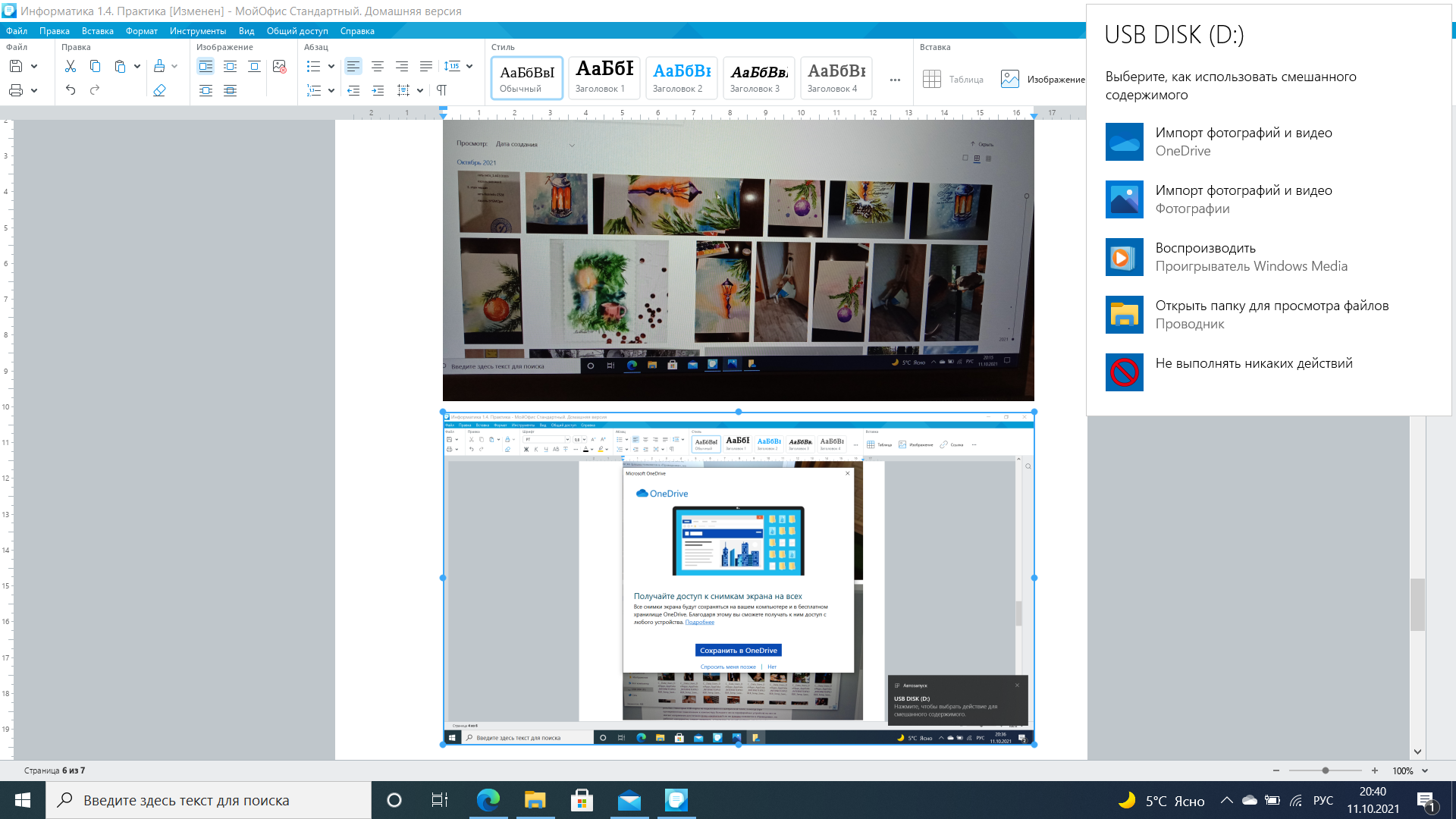 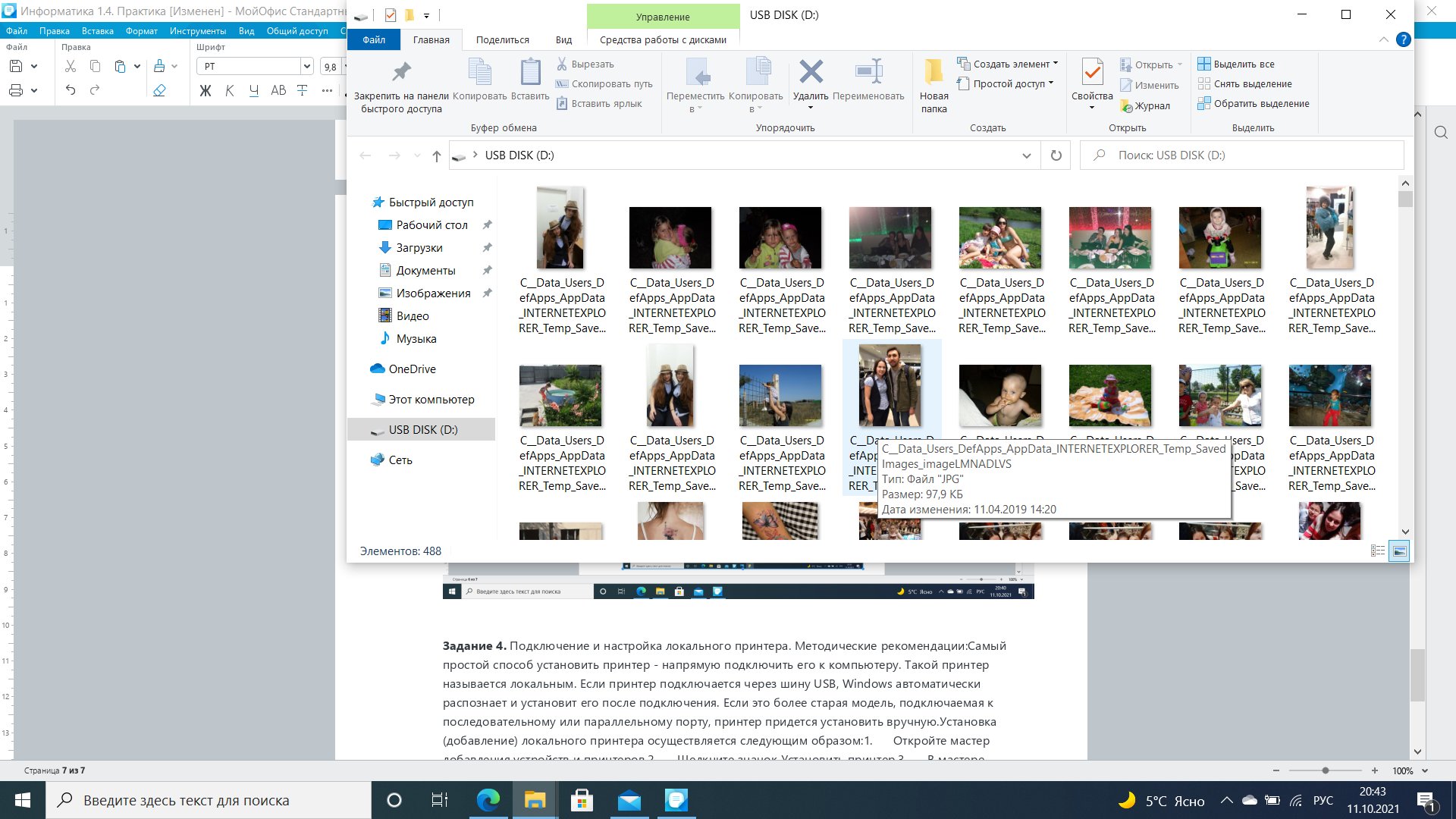 Задание 4. Подключение и настройка локального принтера. Методические рекомендации:Самый простой способ установить принтер - напрямую подключить его к компьютеру. Такой принтер называется локальным. Если принтер подключается через шину USB, Windows автоматически распознает и установит его после подключения. Если это более старая модель, подключаемая к последовательному или параллельному порту, принтер придется установить вручную.Установка (добавление) локального принтера осуществляется следующим образом:1. Откройте мастер добавления устройств и принтеров.2. Щелкните значок Установить принтер.3. В мастере установки принтеров выберите Добавить локальный принтер.4. На странице Выберите порт принтера убедитесь, что выбраны переключатель Использовать существующий порт и рекомендованный порт принтера, и нажмите кнопку Далее.5. На странице Установка драйвера принтера выберите производителя и модель принтера и нажмите кнопку Далее.Если принтера нет в списке, щелкните Центр обновления Windows и подождите, пока Windows проверит наличие дополнительных драйверов.1. Если нужных драйверов нет, но у вас есть установочный компакт-диск, нажмите кнопку Установить с диска и укажите папку, в которой размещен драйвер принтера.2. Выполните остальные указания мастера и нажмите кнопку Готово.3. Распечатать пробную страницу, чтобы убедиться, что принтер работает нормально.Если принтер установлен, но он не работает, посмотрите на веб-сайте производителя сведения об устранении неполадок или загрузите обновленные драйверы.Приведите в отчёте скриншоты по каждому этапу подключения. Сохраните полученные в результате выполнения практической работы файлы в папку с названием ПРАКТИЧЕСКАЯ РАБОТА 1. |
